
很多小伙伴为了避免被蹭网,会将WiFi密码设置的比较复杂。当自己更换手机、或朋友来访想要连接WiFi时,却发现密码忘了。
iPhone如何查看或显示WiFi密码呢?在这篇文章中,小编将介绍如何查看iPhone已连接WiFi密码的具体操作方法。让我们一起来看看吧!
温馨提示:如果你的iPhone在使用WiFi时遇到无法连接、频繁掉线、锁屏后自动断开等问题,很可能是iOS系统出现故障,推荐使用丰科iOS系统修复工具。这个工具操作非常简单,小白也可以轻松修复各种iOS系统问题。
苹果最新发布的iOS 16终于支持查看设备当前连接的WiFi网络密码了,现在就让我们来看下具体操作步骤吧:
iPhone更新到iOS 16系统后进入【设置】-【无线局域网】。
点击已连接的WiFi网络后的【i】图标,会出现一个新的【密码】选项。
使用面容ID、指纹识别或密码进行身份验证后,点击就会显示该WiFi网络的密码。
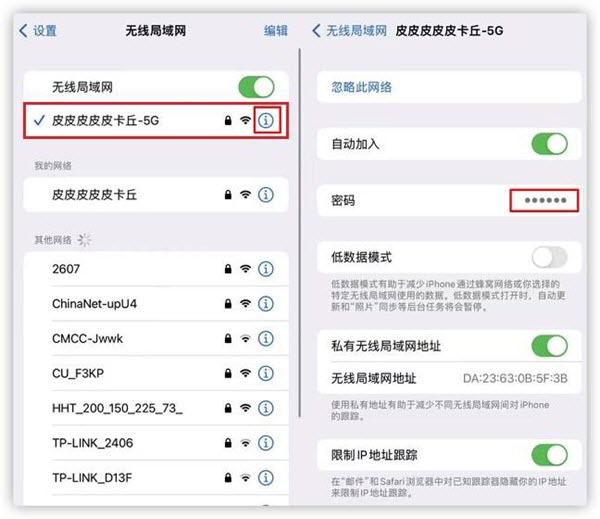
如果你的iPhone及对方的设备都是运行iOS 11至iOS 15系统,你可以添加对方为联系人,然后分享WiFi密码。
将2台iPhone解锁,打开蓝牙并靠在一起。
在另一台iPhone上,尝试连接到同一个WiFi网络。
当你的iPhone弹出对话框询问是否要分享WiFi密码时,点击【分享】即可。
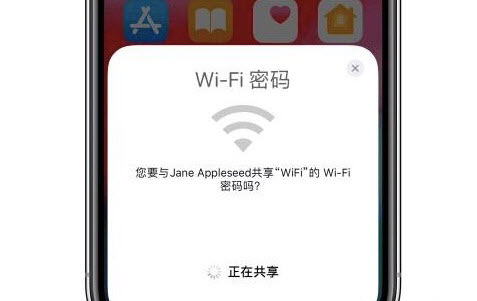
另一台iPhone将自动连接该WiFi且无需输入密码。但是如果另外一台设备是安卓手机或者笔记本电脑,这个方法就不管用了。
如果你的iPhone手机已经连上了WIFi,你还可以通过查看路由器的IP地址来查询WiFi密码。
第1步:进入iPhone【设置】,点击【无线局域网】。搜索你要获取密码的WiFi名称,并点击旁边的i图标。
第2步:复制路由器的IP地址,并将其粘贴到你的Safari浏览器地址栏。访问该地址,会显示一个登录界面,选择【网页版登录】。
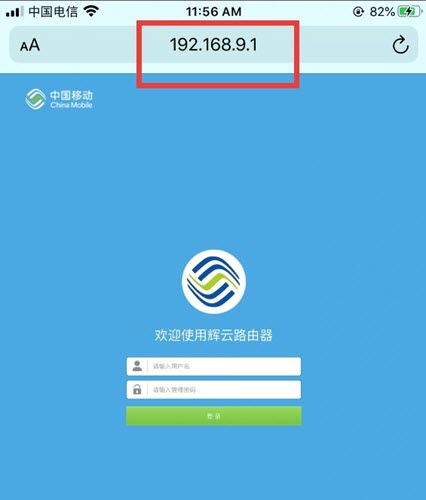
第3步:输入路由器的用户名和密码来登录。一般账号密码是admin/admin,或者试试简单的12345678/88888888/66666666之类的。登录成功后,点击【显示密码】即可。
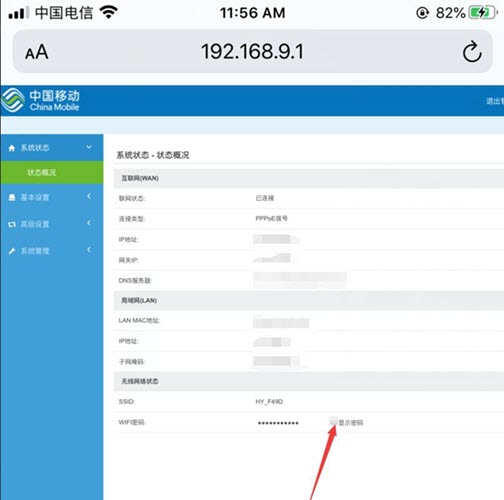
首先在iPhone上设置iCloud钥匙串 ,将保存在iPhone上的所有WiFi密码同步到iCloud钥匙串 。然后你就可以在Mac上查看你的Wi-Fi密码了。
在你的iPhone上,进入【设置】-[你的名字] > 【iCloud】。
找到【钥匙串】选项并打开它,等待你的iPhone同步WiFi密码。
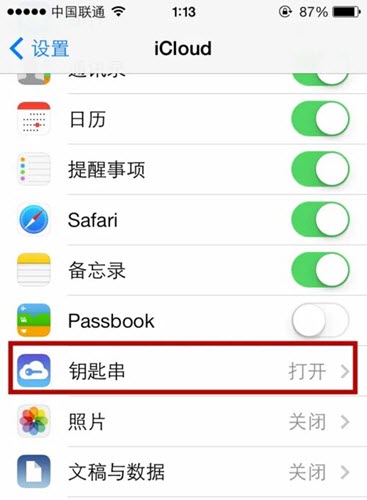
将你的WiFi密码同步到iCloud钥匙串后,你可以在Mac上通过钥匙串访问查看存储在钥匙串中的WiFi密码。
打开Mac电脑的启动台,在其他文件中找到【钥匙串访问】。
运行钥匙串访问APP,点击左侧的【密码】,然后在右侧找到你要查看的【WiFi名称】。
找到你的WiFi后,点击【右键】然后选择将【密码拷贝到剪贴板】。
在弹出的对话框中,输入你的Mac电脑登录用户名和密码即可将密码复制到剪切板,然后到任意地方复制查看即可。

关注丰科软件,持续为您提供优质软件和问题解决方案!